Hvis du er interesseret i redigering og eksport af HDR-indhold, har du fundet den rigtige vejledning. Den nye Premiere Pro CC 2020 giver dig alle de værktøjer, du har brug for, for professionelt at udgive højdynamisk indhold. Dette gør det muligt for dig at udnytte fordelene ved HDR, altså High Dynamic Range, optimalt og præsentere dine videoer tiltalende på HDR-kompatible enheder.
Vigtigste indsigter
- HDR står for High Dynamic Range og muliggør et udvidet Farvespektrum.
- For at eksportere HDR-indhold skal du bruge formatet H.264.
- De rigtige indstillinger i Premiere Pro aktiverer HDR10-metadata.
Trin-for-trin vejledning
For at eksportere HDR-indhold effektivt i Premiere Pro CC 2020, følg denne trin-for-trin vejledning:
Først skal du sørge for, at du har HDR-kompatibelt materiale til rådighed. Sådant materiale kan f.eks. skabes ved hjælp af specialiserede enheder som HDR-kompatible kameraer, smartphones eller endda ved produktion i software som After Effects. Du kan også oprette HDR-billeder i Photoshop for at integrere dem i dine projekter. Hvis du f.eks. bruger stockbilleder, skal du sikre dig, at disse også er HDR-kompatible. Tjek hvilke varianter der passer bedst til dig for at skabe dit HDR-materiale.
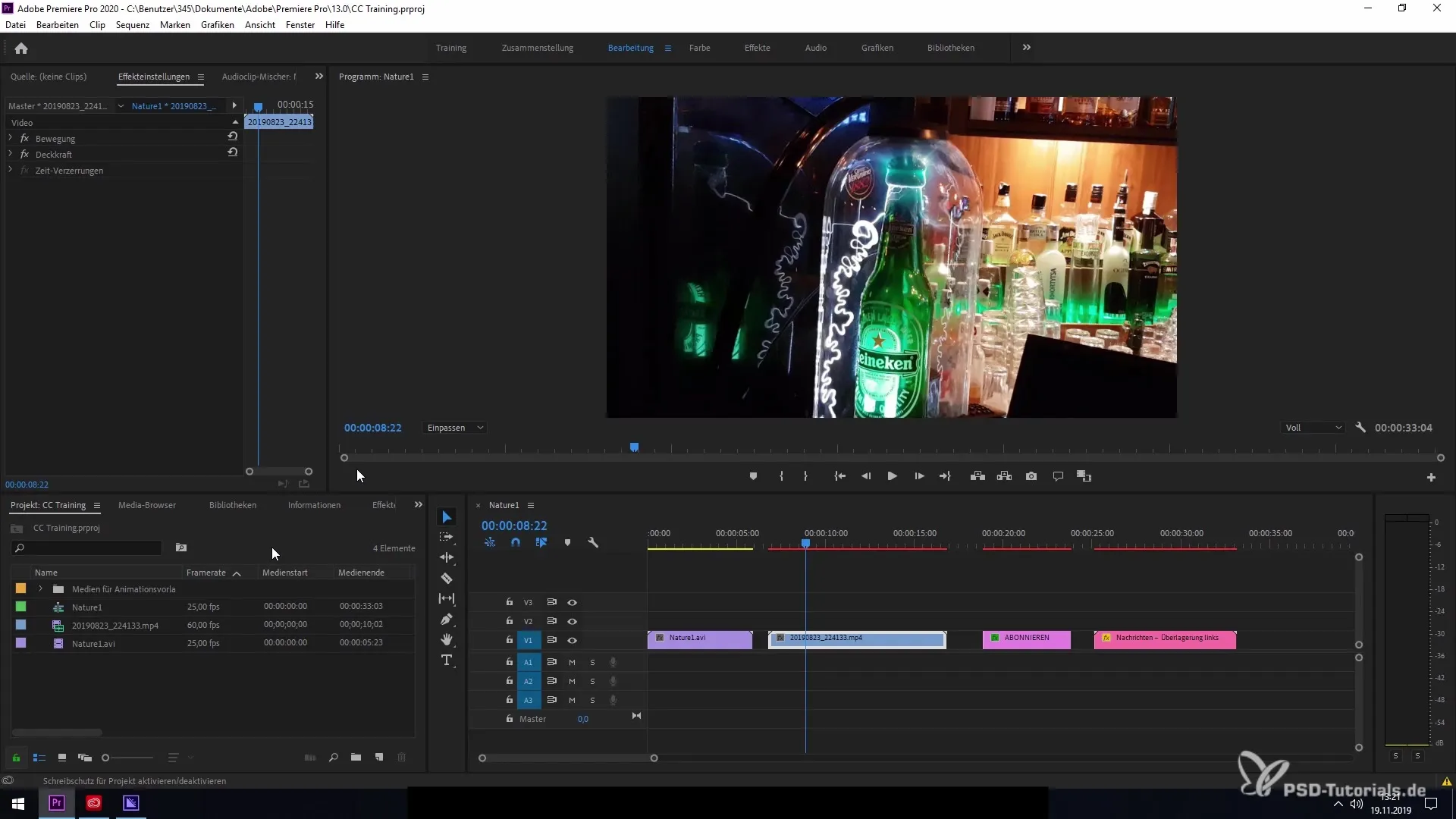
For nu at eksportere dit projekt i Premiere Pro, gå til „Fil“ og vælg „Eksportér“. Dette åbner eksportindstillingerne, som er afgørende for det næste trin. Når du har indstillet alle muligheder korrekt, kan du overføre filen til Media Encoder.
Sørg for, at du vælger det rigtige format. Normalt er AVI indstillet som standardformat. Dette format er dog ikke egnet til HDR-eksport. Du skal skifte til H.264. Denne indstilling er afgørende, da den giver adgang til de nødvendige HDR-funktioner.
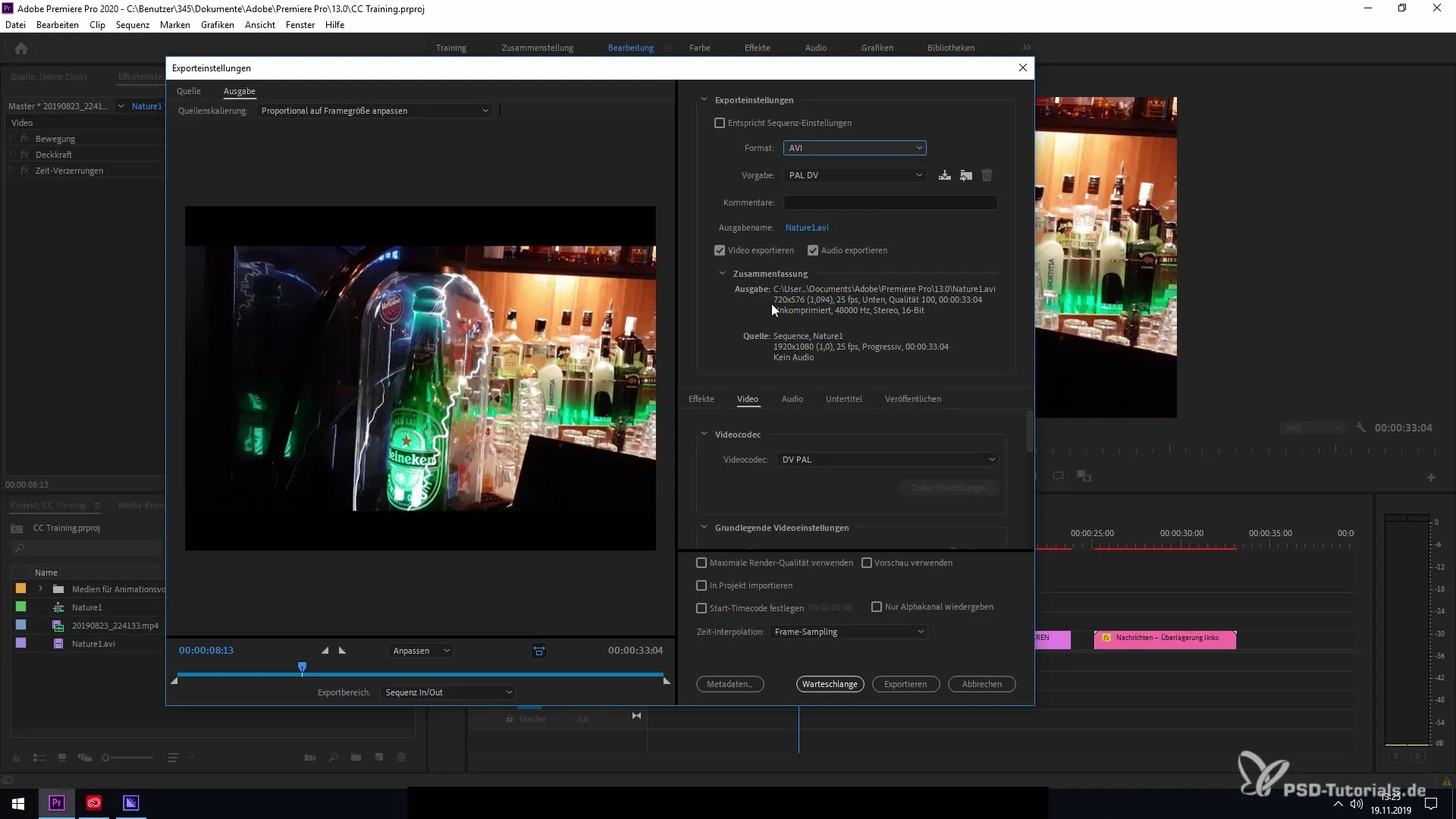
Når du har valgt H.264-formatet, finder du de nye funktioner under fanen „Video“. Rul ned til „Kodningsindstillinger“ for at finde HDR-indstillingerne. Her kan du vælge High Dynamic Range samt HDR10-metadata for at konfigurere dit materiale korrekt.
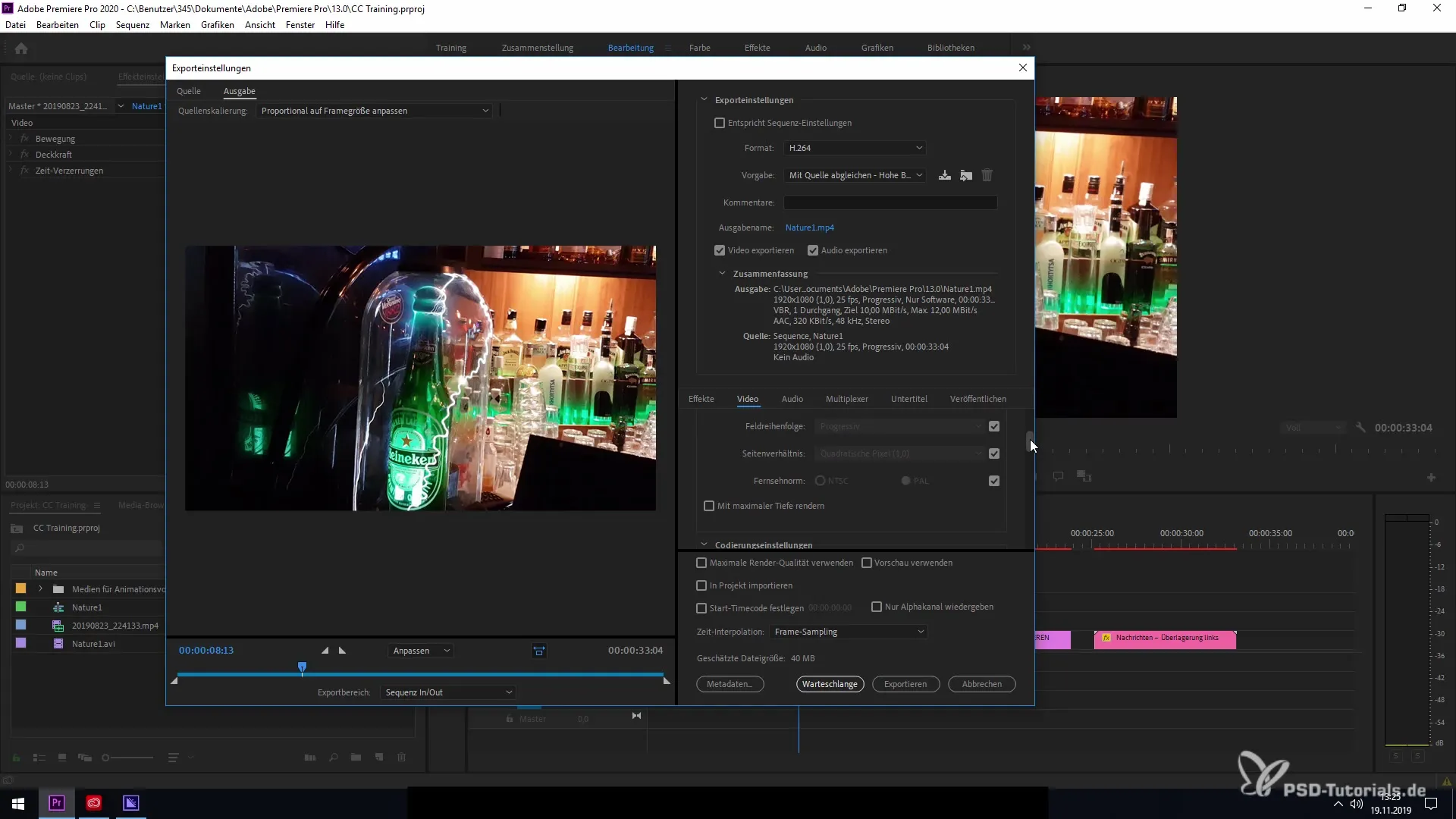
Ved at aktivere disse indstillinger kan du tilpasse din video, så den bliver HDR-kompatibel. Dette muliggør korrekt visning på platforme som YouTube eller andre HDR-kompatible medier. Valget af HDR-metadata er afgørende, da det sikrer, at dit materiale opfylder kravene til HDR-skærme.
Når alt er indstillet korrekt, skal du trykke på „Eksportér“ eller „Overfør til Media Encoder“ for officielt at starte eksporten af dit HDR-indhold. Hvis du har fulgt alle trin, skal du kunne eksportere din video succesfuldt i HDR. Held og lykke med dit næste projekt!
Opsummering - Eksport af HDR-indhold i Premiere Pro CC 2020
I denne vejledning har du lært, hvordan du eksporterer HDR-indhold ved hjælp af Premiere Pro CC 2020. Fra valg af den rigtige materiale-type til den relevante konfiguration af eksportindstillingerne har du fået et omfattende overblik. Med denne viden kan du realisere dine projekter i fremragende kvalitet og præsentere dem på HDR-kompatible enheder.
Ofte stillede spørgsmål
Hvordan kan jeg skabe HDR-kompatibelt materiale?Du kan skabe HDR-kompatibelt materiale med specialiserede kameraer, smartphones eller software som After Effects og Photoshop.
Hvilket eksportformat har jeg brug for til HDR?Formatet H.264 er nødvendigt for korrekt at eksportere HDR-indhold.
Hvordan aktiverer jeg HDR10-metadata i Premiere Pro?I „Kodningsindstillingerne“ under fanen „Video“ kan du vælge mulighederne for HDR og HDR10-metadata.
Hvorfor er HDR vigtigt?HDR muliggør et udvidet farvespektrum og forbedrer billedkvaliteten i videoer betydeligt.


